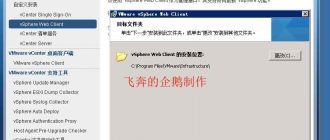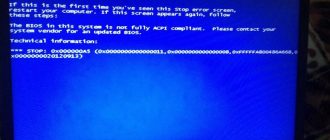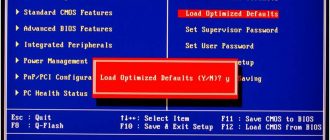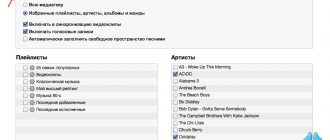Содержание
- 1 Как очистить и подготовить айфон к продаже
- 2 Как подготовить айфон к продаже, как очистить, пошаговая инструкция
- 3 Как правильно подготовить iPhone и iPad к продаже
- 4 Как очистить и подготовить iPhone к продаже
- 5 Как подготовить Айфон к продаже другому человеку: 4, 4s, 5, 5s, 6, 7
- 6 Как очистить Айфон перед продажей
Как очистить и подготовить айфон к продаже
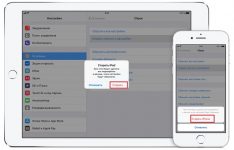
Вы решили приобрести новую модель гаджета от Apple, а старое устройство продать или передать в пользование другому человеку? Для этого его необходимо правильно подготовить: удалить личную информацию, сохранить и уберечь свои данные от использования третьими лицами.
Сохранение личных данных с iOS-устройства
Чтобы не сожалеть о том, что ваши контакты, личные фото или важные документы бесследно пропали, перед очисткой устройства для продажи сделайте резервную копию всего содержимого устройства. Для этого существует 4 способа, которые описаны ниже.
iCloud
Чтобы сохранить свои данные с помощью iCloud, выполните действия:
- Подключите устройство к Wi-Fi и поставьте его на зарядку.
Выберите сеть Wi-Fi, к которой можно подключиться
- Далее откройте «Настройки», выберите iCloud — «Резервная копия» и активируйте эту функцию.
В настройках своего устройства найдите опцию «Резервная копия в iCloud» и активируйте её
- В появившемся окне «Начать копирование в iCloud» нажмите «ОК».
Подтвердите начало процесса копирования с помощью кнопки «ОК»
- Подтвердите пароль к Apple ID.
- Нажмите кнопку «Создать резервную копию».
Дождитесь окончания процесса создания копии в iCloud
Чтобы воспользоваться iTunes для копирования своих данных, следуйте инструкции:
- Подключите iPhone к компьютеру с помощью USB.
- Запустите iTunes на компьютере.
- Выберите свой iPhone в списке подключённых устройств.
- Нажмите «Создать копию сейчас».
Активируйте в iTunes функцию создания резервной копии
Mac FoneTrans
Для сохранения личных файлов можно также использовать приложение Mac FoneTrans:
- Подключите устройство к компьютеру с помощью USB.
- Откройте на компьютере приложение Mac FoneTrans.
Подключите своё устройство к ПК и откройте приложение Mac FoneTrans, чтобы сделать резервную копию личных данных
- В главном меню выберите To Folder.
- В поле Output Folder укажите необходимую папку для сохранения копии.
Выберите место сохранения резервной копии файлов на ПК
- Нажмите на кнопку Start и дождитесь окончания процесса.
iMazing
Создать копию своих файлов с iOS-устройства можно и через iMazing:
- Подключите устройство к компьютеру с помощью USB.
- Запустите iMazing на компьютере.
- Выберите своё устройство из списка.
- В нижней части главного экрана нажмите на кнопку «Копия».
Выберите функцию «Копия» в iMazing, чтобы сохранить данные с iOS-устройства
- Укажите тип копии.
- Настройте резервное копирование и нажмите на кнопку «Копия». Дождитесь окончания процесса.
Чтобы уменьшить вероятность потери или повреждения данных со своего устройства, сохраните их с помощью сразу нескольких вышеописанных способов.
Очистка iOS-устройства
Очистка iOS-устройства может происходить по двум сценариям. В первом — устройство ещё находится у вас и вы можете совершать с ним определённые манипуляции, во втором — устройство уже продано или потеряно и вы не имеете к нему доступа.
Если есть доступ к устройству
Перед продажей устройства важно стереть все данные на нём, чтобы впоследствии никто не мог просматривать или использовать ваш контент.
Если устройство всё ещё находится у вас, для его очистки необходимо выполнить следующие действия:
- при необходимости оборвите пару между вашим устройством и часами Apple Watch;
- создайте резервную копию (способы создания приведены выше);
- выйдите из iTunes и App Store;
- удалите данные iCloud;
- удалить все данные с устройства.
Чтобы выйти из iTunes и App Store, в настройках устройства выберите: iTunes Store / App Store — Apple ID — «Выйти».
Чтобы удалить с устройства данные, которые хранятся в iCloud, сделайте следующее:
- Выберите в настройках вашего устройства iCloud.
- Внизу страницы нажмите «Выйти». В ОС iOS 7 или более ранней версии необходимо нажать на кнопку «Удалить учётную запись».
Чтобы удалить с вашего устройства данные, хранящиеся в iCloud, воспользуйтесь кнопкой «Выйти» в его настройках
- После этого появится предупреждение об удалении данных с устройства. Нажмите «Выйти» ещё раз.
После появления предупреждения об удалении всех данных, нажмите «Выйти»
- Выберите «Удалить с iPhone» и введите свой пароль.
Выберите опцию «Удалить с iPhone», чтобы очистить устройство
Чтобы удалить все данные с устройства, вам необходимо выполнить следующие шаги:
- В настройках выберите «Основные» — «Сброс» — «Стереть контент и настройки». Если включена функция «Найти iPhone», введите свой Apple ID и пароль.
В основных настройках устройства выберите функцию «Сброс», чтобы удалить личные данные
- После появления предупреждения об удалении всех данных нажмите «Стереть».
Нажмите на кнопку «Стереть», чтобы очистить своё устройство от всех данных
- Подтвердите сброс и дождитесь окончания процесса.
Если нет доступа к устройству
Даже если вы уже продали или передали своё устройство без его предварительной очистки, вы можете удалить весь контент и личную информацию удалённо. Для этого выполните следующие действия:
- Если на вашем устройстве используется функция «Найти iPhone» и служба iCloud, зайдите на сайт iCloud или в программу «Найти iPhone» на другом устройстве.
- Выберите необходимое (ваше) устройство и нажмите «Стереть».
- После этого нажмите «Удалить из учётной записи».
Если вам не удаётся удалить информацию описанным способом, заблокируйте возможность просматривать ваш контент на устройстве. Для этого измените пароль своего Apple ID. Данные с устройства не будут удалены, однако его новый владелец не сможет просматривать и использовать вашу информацию и контент.
На сайте iCloud вы также можете удалить данные дебетовых или кредитных карт, которые использовали для Apple Pay.
Перед передачей или продажей своего iOS-устройства убедитесь, что вы удалили из него всю конфиденциальную информацию. Сделать это достаточно просто. Также не забудьте создать резервную копию контента, чтобы впоследствии не сожалеть о потере важной информации или любимых фото и видео. Удачи!
- Юлиана Вихневич
- Распечатать
Источник: https://legkovmeste.ru/kompyuteryi-i-it/kak-ochistit-ayfon-pered-prodazhey.html
Как подготовить айфон к продаже, как очистить, пошаговая инструкция
Подготовка iPhone к продаже – важная и необходимая процедура, которую следует проводить каждому желающему расстаться со своим «яблочным» смартфоном. Иначе есть большой риск, что вместе с гаджетом вы передадите конфиденциальную личную информацию в чужие руки. Чем это может обернуться – вы все знаете. Поэтому данная статья проинструктирует вас о том, как нужно правильно подготовить айфон для продажи.
Делаем резервную копию
Итак, вы решили поменять свой старенький 4s, 5s или 6s (возможно с приставкой «как новый») на новый iPhone 8 или X? В таком случае начните с первого этапа подготовки, который желательно пройти ещё до того, как вы разместите объявление о продаже девайса. Что он включает? Это создание резервной копии. При этом сохранить бекап можно на компьютере через iTunes или воспользовавшись облачным сервисом iCloud (без компьютера).
Для чего понадобится резервная копия? Всё просто. С её помощью вы легко перекинете все свои данные и настройки на новый iPhone (а при желании и на android-смартфон).
Делается бэкап довольно просто. Вот краткая пошаговая инструкция:
- Подключите девайс к интернету через Wi-Fi.
- Зайдите на айфоне в меню «Настройки».
- Выберите раздел «iCloud».
- Далее кликните на пункт «Резервная копия».
- Включите тумблер как на скриншоте. Понадобится подтвердить действие и ввести пароль от аккаунта.
- Нажмите на кнопку «Создать резервную копию».
Можно сделать резервное копирование перед продажей айфона и через iTunes. Такой вариант компания Apple называет даже более предпочтительным, чем бэкап через айклауд. К тому же, в такую копию легко вмещается множество данных – начиная с фото и заканчивая закладками в Safari.
- Подключаем айфон к компьютеру при помощи юсб-кабеля.
- Как только ПК определит гаджет, запускаем iTunes.
- Кликаем на изображение Айфона слева вверху и переходим на вкладку «Обзор».
- В разделе «Автоматическое создание копий» жмём «Создать».
- В меню «Файл» выбираем «Устройства». Затем кликаем на «Переместить покупки». Этой операцией вы сделаете сейв всех покупок (приложения, игры, музыку, фильмы и т.д.) на компьютере. В будущем это позволит легко восстановить весь контент на новом айфоне.
Отключаем сопряжённые гаджеты
Что ещё нужно проделать при смене хозяина у айфона? Рекомендуем вам отключить от устройства все сопряжённые гаджеты. Например, те же часы Apple Watch. Как отсоединить их? Придерживайтесь следующего плана действий:
- Расположите часы рядом с iPhone.
- На смартфоне откройте приложение Apple Watch.
- Выберите раздел «Мои часы».
- Далее – модель.
- Нажмите на «i».
- Тапните на «Разорвать пару».
- По необходимости подтвердите действие и введите пароль.
Чтобы отключить другие гаджеты, которые синхронизированы с айфоном, зайдите в настройках во вкладку «Bluetooth». После чего посмотрите, есть ли какие-то девайсы в списке «Мой устройства». Если да, то его надо очистить. Для этого тапните на значки «i» рядом с каждым из них, а затем на пункты «Забыть».
Выходим из iCloud
На этом предпродажная подготовка айфона не закончена. Необходимо выйти из iCloud. Если этого не сделать, то вы фактически передадите в руки будущего владельца доступ ко всем своим персональным данным, сохранённым в «облаке». А это совсем нехорошо.
Кстати, выйти из iCloud можно без компьютера. Для этого:
- Заходим в «Айклауд» в «Настройках» гаджета. Как это сделать, уверены, вы знаете.
- Затем прокручиваем экран до самого низа и жмём на «Удалить учётную запись».
- Соглашаемся с тем, что вся информация, хранящаяся в «облаке», станет недоступной на айфоне. То есть тапаем «Удалить».
- Затем смартфон спросит, не хотите ли, чтобы данные Safari и контакты из iCloud остались в памяти устройства? Вспоминаем, что нам нужно обнулить айфон до заводских настроек, и жмём «Удалить с iPhone».
- Наконец, прописываем пароль от iCloud и тапаем на «Выключить».
Ещё нужно отвязать выставленный на продажу гаджет от apple id:
- Вначале заходим в «Настройки».
- Далее листаем экран вниз до пункта «iTunes Store и App Store». Заходим в него.
- Тапаем на строку «Apple ID».
- В появившемся окне жмём «Выйти» и соглашаемся со всем, о чём спросит система.
Для справки! Помимо всего прочего рекомендуем также отключить функцию «Найти iPhone».
Производим сброс данных
Если вы проделали описанные выше процедуры, то можно приступать к очистке устройства. Тем самым вы полностью удалите все данные, хранящиеся на айфоне. Сделать это можно при помощи iTunes. Хотя рекомендуем запустить полный сброс настроек через интерфейс смартфона:
- Зайдите в «Настройки».
- Откройте вкладку «Основные».
- Тапните здесь на «Сброс».
- Выберите вариант «Стереть контент и настройки».
- Введите пароль ограничений. Подтвердите действие и немного подождите.
Вот и всё! Вам удалось почистить айфон и стереть данные, которые хранились на нём.
Извлекаем сим-карту
Вам это кажется совсем банальным. А зря, некоторые пользователи умудряются продать смартфон и передать его другому человек вместе со своей сим-картой. Это ведёт к потере своего номера и другим неприятностям, связанным с оплатой счётов, использованием мобильных банков и пр. Так что не забудьте извлечь вашу симку перед тем, как отдать iPhone новому владельцу.
Закончив со всеми процедурами, о которых говорилось выше, не забудьте почистить смартфон снаружи и хорошо протереть его. Ещё рекомендуем снять защитную плёнку. Так аппарат будет смотреться привлекательнее и «живее».
Источник: http://www.OrgTech.info/kak-podgotovit-ajfon-pered-prodazhej/
Как правильно подготовить iPhone и iPad к продаже
В настоящее время на смартфонах и планшетах находится очень много личной информации — финансовые данные, фотографии и видео, личная переписка, пароли от сервисов в Интернете, приложения и цифровые документы. Поэтому перед тем, как продать устройство, необходимо стереть с iPhone и iPad весь контент.
При подготовке к продаже или передаче мобильного устройства другому пользователю может понадобиться удалить все или некоторые файлы. При этом следует предварительно создать резервную копию содержимого и отключить некоторые функции и службы. Рекомендуем выполнить все необходимые действия в приведенной ниже последовательности.
Если iPhone или iPad еще у вас
Перед тем как передать гаджет другому пользователю, убедитесь, что вы удалили с него все личные данные. Чтобы защитить контент и откатить устройство к заводскому состоянию перед передачей новому владельцу, выполните приведенные ниже действия.
Создайте резервную копию. Для этого откройте iTunes и подключите к компьютеру свой гаджет и нажмите на его иконку в левом верхнем углу. Пролистайте вниз и нажмите «Создать копию сейчас».
В зависимости от объема сохраненных данных на устройстве на создание бекапа может уйти до 10 минут. В нем будут находиться все ваши файлы и личная информация, находящиеся в данный момент на мобильном устройстве. После покупки нового девайса на нем нужно будет проделать эту же последовательность действий, но воспользоваться кнопкой «Восстановить из копии».
Отключите сервисы Apple. Чтобы не столкнуться с проблемами доставки SMS-сообщений, необходимо выйти из iMessage. Для отключения iMessage зайдите в меню Настройки —> Сообщения и переведите тумблер «iMessage» в положение «Выключено». Рекомендуется также отключить службу FaceTime в разделе Настройки —> FaceTime.
Выйдите из iCloud. На вашем аккаунте может храниться большое количество личной информации, в том числе фотографии, документы, почта. Чтобы удалить все данные iCloud с гаджета и отключиться от учетной записи, необходимо зайти в Настройки, выбрать вкладку iCloud и нажать кнопку «Выйти». Таким образом вы удалите всю личную информацию, но при этом она сохранится в удаленном хранилище и станет снова доступна после ввода параметров аккаунта на новом устройстве.
Удалите содержимое устройства. Для удаления контента с iPhone и iPad выберите Настройки –> Основные –> Сброс, а затем — «Стереть контент и настройки». Операционная система предупредит: «Вы действительно хотите продолжить? Все медиафайлы, данные и настройки будут стерты.
Это действие необратимо». В результате с устройства будут удалены все данные, включая фотографии, контакты, музыку, приложения, а также кредитные и дебетовые карты, добавленные для Apple Pay. Все службы будут отключены.
При удалении данных с устройства его содержимое не будет удалено из хранилища iCloud.
После включения iPhone или iPad попросит у нового владельца выполнить активацию, как на новом устройстве после покупки.
Если iPhone или iPad у вас уже нет
Если приведенные выше инструкции не были выполнены перед продажей или передачей устройства другому человеку, выполните приведенные ниже действия.
Попросите нового владельца вашего iPhone или iPad стереть все содержимое и настройки, как описано выше. Если вы используете iCloud и функция «Найти iPhone» включена, можно стереть данные дистанционно и удалить устройство из своей учетной записи.
Для этого войдите на сайт icloud.com/find, выберите свой гаджет и нажмите кнопку «Стереть». Удалив данные, нажмите кнопку «Удалить из учетной записи».
После удаления контента необходимо подождать 24 часа, прежде чем можно будет активировать iMessage на новом устройстве.
Если не удается выполнить предложенные действия, измените пароль к своей учетной записи Apple ID. Изменение пароля не удаляет какие-либо личные данные, хранящиеся на устройстве, но делает невозможным удаление информации из iCloud новым владельцем.
Если вы используете Apple Pay, также можно удалить данные о кредитной или дебетовой карте на сайте iCloud.com. Для этого нажмите пункт «Настройки», чтобы просмотреть iPhone, на которых используется Apple Pay, затем выберите устройство и нажмите кнопку «Удалить» возле службы Apple Pay.
Следите за новостями Apple в нашем Telegram-канале, а также в приложении MacDigger на iOS.
Присоединяйтесь к нам в , ВКонтакте, , или через RSS, чтобы быть в курсе последних новостей из мира Apple, Microsoft и Google.
Поделись этой статьей с друзьями
Источник: https://www.macdigger.ru/news/post/kak-pravilno-podgotovit-iphone-i-ipad-k-prodazhe
Как очистить и подготовить iPhone к продаже
Прежде чем продавать бывшую в употреблении вещь, её нужно подготовить. Если это касается таких устройств, как iPhone, iPod или iPad, то такая подготовка означает целый ряд действий по очистке и перенастройке. Как подготовить столь специфичный продукт к продаже? Попробуем разобраться!
Как подготовить и очистить iPhone, iPad или iPod перед продажей
Итак, вы решили продать свой старый iPhone или подарить другу. В таком случае вы, разумеется, хотите избавиться от всей личной информации на устройстве. Однако более правильным решением будет не просто удалить данные, а сделать резервное копирование. Кроме того, устройство обязательно нужно почистить физически, чтобы оно выглядело максимально презентабельно. Рассмотрим все это по порядку и начнём с резервного копирования.
Как очистить iPhone, чтобы он стал как новый?
Резервное копирование перед продажей
Если вы уже давно пользуетесь устройствами Apple, то наверняка знаете, что существует два самых популярных и надёжных способа резервного копирования: в iCloud и в iTunes. Кроме указанных программ, есть ещё несколько вариантов, о которых мы тоже расскажем.
iTunes
Официальная программа Apple, как и iCloud. Предназначена для работы с iPhone/iPad через персональный компьютер. Это удобно, если вы не хотите работать с гаджетом через интернет. Достаточно просто подключить устройство с помощью USB-кабеля, и вся его функциональность доступна на ПК. Кроме того, что немаловажно, данные сохраняются на компьютере. А значит, получить доступ к ним можно в режиме офлайн.
Итак, подключите iPhone к своему ПК и откройте окно программы iTunes.
Запустите программу iTunes на компьютере
В списке подключённых устройств слева вверху вы увидите небольшую иконку вашего гаджета (iPhone в нашем случае). Щёлкните по ней, чтобы перейти к управлению устройством.
Щелкните на иконку вашего устройства, появившеюся в главном окне
На открывшейся вкладке «Обзор» есть подраздел «Резервные копии». Вы можете указать, создавать ли копию в iCloud (что мы уже делали непосредственно в настройках iPhone) или на этом ПК. Поставьте галочку на пункте «Зашифровать копию», если хотите оставить некоторые программы запароленными. Теперь щёлкните на кнопку «Создать копию сейчас».
Нажмите «Создать копию сейчас»
Программа iTunes спросит, нужно ли создавать копии приложений. Если вы согласитесь, восстановленная копия установит приложения, информация о которых содержалась в ней.
Восстановить данные из копии вы сможете, подключив новое устройство к ПК и нажав клавишу «Восстановить копию». Обратите внимание, что некоторые приложения могут оказаться несовместимыми с новым гаджетом.
Резервная копия в iMazing
iMazing — неофициальный аналог программы iTunes. Некоторые пользователи предпочитают использовать именно это приложение, так как оно имеет удобный интерфейс и несколько большую функциональность.
iMazing — хорошая альтернатива iTunes
Работать с iMazing просто, как и с iTunes. Подключите iPhone к ПК и откройте программу. В списке слева вы увидите свой гаджет.
Выберите свое устройство в окне программы iMazing
В нижней части экрана есть горизонтальная панель. Нажмите на ней кнопку «Копия», чтобы перейти к резервному копированию. Откроется соответствующее окно.
Откроется окно резервного копирования данных
Доступно два типа копии: Backup и «Копирование и архивация». В первом случае будет автоматически создан файл для хранения данных, а во втором вы сможете выбрать, куда поместить содержимое.
Выберите «Копирование и архивация», чтобы выбрать путь файла копии
Теперь вы можете установить параметры резервного копирования:
- Сделать ли копии приложений (выберите «Копии приложений»);
- Делать ли автоматическое копирование каждый раз, когда устройство подключается к ПК («Автоматическое копирование…»);
- Зашифровать ли данные в копии («Шифрование…»).
Затем выберите путь файла резервной копии и нажмите синюю кнопку «Копия». В основном окне программы вы можете управлять копиями с помощью подраздела «Резервные копии».
В подразделе «Резервные копии» можно управлять соответствующими файлами
Другие программы
Помимо указанных, существует ещё очень много приложений для iPhone или персонального компьютера, с помощью которых можно создавать резервные копии. Все они довольно похожи, так как призваны облегчить работу пользователя. Интерфейс таких программ довольно прост и удобен.
Другие программы очень похожи на описанные аналоги
Вряд ли у вас возникнут трудности в работе с другими программами. Но нужно помнить, что далеко не все издатели добросовестно относятся к своим продуктам.
Скачивайте неофициальные приложения только в AppStore. Так вы обезопасите себя от некачественного софта. И не забывайте использовать антивирус.
Отключение iCloud
Если вы ранее пользовались сервисом iCloud, то его обязательно нужно отключить на продаваемом устройстве. На то есть несколько причин:
- Новый владелец не сможет просматривать ваши персональные данные.
- Утилита «Найти iPhone» не будет включена на вашем iCloud.
- Новый пользователь сможет без проблем войти в личный профиль.
- Резервные копии ваших устройств будут доступны только вам.
Итак, чтобы отключить iCloud на iPhone, необходимо перейти в параметры этого сервиса, как мы уже делали ранее. В самом низу найдите кнопку «Выйти».
Нажмите на кнопку «Выйти»
Если у вас настроена функция «Найти iPhone», пароль AppleID нужно будет снова ввести.
Подтвердите выход из iCloud
Далее, устройство спросит, что делать с дополнительными данными вроде контактов или напоминаний. Выберите «Удалить с iPhone».
Удалите дополнительные данные с устройства
Теперь вся информация удалится с устройства. При этом вы все ещё можете получить к ней доступ, так как она хранится на вашем аккаунте.
Сброс настроек
Когда вы создали резервные копии и отключили аккаунт iCloud от устройства, нужно сбросить все программные настройки. Таким образом, телефон станет как новый (на уровне операционной системы).
Перейдите в «Настройки» и найдите подраздел «Основные». Выберите «Сброс».
Перейдите в настройки «Сброса»
Функция «Стереть все настройки» относится к настройкам непосредственно (например, мелодия звонка, параметры сети и т. п.) Нас же интересует второй вариант: «Стереть контент и настройки». Этот параметр удалит все медиафайлы с айфона, а также сбросит настройки.
Прежде чем удалять настройки, удостоверьтесь, что резервная копия создана и ваш аккаунт iCloud отключён. Если не сделать второго, новый пользователь не сможет войти в собственный аккаунт.
Устройство потребует подтверждения действия.
Подтвердите удаление всех данных
Как только процесс завершится, iPhone перезагрузится. Теперь новый пользователь сможет войти в свою учётную запись и настроить параметры под себя.
Внешняя очистка айфона — пошаговая инструкция
Неважно, собираетесь ли вы продавать или дарить старый iPhone, новому пользователю будет приятно получить в руки устройство, чистое не только внутри, но и снаружи. Поэтому перед продажей ваш гаджет нужно обязательно почистить.
Как очистить iPhone внешне?
Первым делом нужно очистить от пыли и загрязнений разъёмы для зарядки и наушников. Возьмите зубочистку или любую тонкую деревянную палочку. Сначала почистите разъём для зарядки. Аккуратно засуньте зубочистку в разъем и сделайте несколько круговых движений. Не нужно слишком давить, иначе могут повредиться контакты.
Аккуратно почистите разъем для зарядки небольшой деревянной палочкой
Затем намотайте на зубочистку небольшой кусочек ваты и прочистите разъём для наушников. Опять же: не применяйте силу.
Теперь нужно почистить кнопки, так как в небольшие желобки между ними и корпусом попадает грязь. Лучше всего для такой цели подойдёт зубная щётка или кисть для рисования. Проведите щёткой по кнопкам несколько раз.
Аккуратно проведите щеткой по поверхности кнопок
После всего этого можно чистить экран и корпус. Стоит купить специальный спрей или влажные салфетки для экрана. Они прекрасно справляются с загрязнениями, не нанося при этом вред устройству.
Не используйте для чистки экрана или корпуса iPhone спирт или любое другое бытовое средство. Оно может нанести вред гаджету.
Протрите экран и корпус несколько раз салфеткой. Если же вы используете спрей, разбрызгайте его равномерно по поверхности устройства и протрите сухой тряпочкой.
Протрите экран и корпус специальной влажной салфеткой или тряпочкой
Чтобы полностью почистить iPhone под задней крышкой, лучше обратиться в профессиональный сервисный центр. Если же вы всё-таки решите сделать это самостоятельно, используйте только чистую сухую тряпочку. Даже специальные средства чистки (вроде все тех же влажных салфеток) использовать не рекомендуется.
Используйте только чистую сухую тряпочку для очистки iPhone внутри
Итак, теперь ваш гаджет чистый и внутри, и снаружи. А значит, он готов послужить новому владельцу!
Что делать, если устройство уже продано
Вполне может быть, что вы уже продали свой iPhone, iPad или iPod, но забыли очистить его. Конечно, тряпочки тут уже не помогут, но вот удалить некоторые личные данные все ещё можно. Речь идёт о синхронизации с вашим аккаунтом iCloud. Как мы уже говорили, данный сервис позволяет управлять личными данными удалённо с любого устройства. Поэтому нет ничего необычного в том, чтобы рассинхронизировать свой Apple-гаджет через обыкновенный браузер на компьютере.
Для начала, перейдите на официальный сайт iCloud и введите свои данные AppleID.
Войдите на страницу официального сайта iCloud
На панели сверху появится надпись «Все устройства». Щёлкните на ней и выберите нужное (в нашем случае — iPad).
Выберите нужный гаджет
Нажмите на «Стереть устройство», чтобы удалить с него все данные iCloud.
Нажмите на кнопку «Стереть устройство»
Затем подтвердите действие. Как указано в сообщении, вся информация из iCloud будет удалена с устройства, как только оно будет подключено к сети Wi-Fi.
Данные будут стерты с устройства, когда оно подключится кWi-Fi
Вам нужно ввести пароль к AppleID ещё раз. Затем вы можете ввести номер телефона и сообщение, которое будет отправлено после успешного удаления данных (это делать необязательно).
Введите свой номер телефона и сообщение, если хотите узнать об успешном удалении данных
Теперь нажмите «Готово», и запрос на удаление будет отправлен.
Удаление аккаунта iCloud с устройства нельзя отменить.
После того как вы удалите свои данные iCloud с iPhone, новый пользователь сможет войти в свой аккаунт без проблем.
Очистка устройства Apple может занять некоторое время, но ничего сложного в ней нет. К тому же, чем лучше оно выглядит, тем более высокую цену за него будут согласны заплатить покупатели.
- Микита Гладуш
- Распечатать
Источник: http://4apple.org/instructions/kak-ochistit-i-podgotovit-iphone-k-prodazhe.html
Как подготовить Айфон к продаже другому человеку: 4, 4s, 5, 5s, 6, 7
Одно из преимуществ Айфона в том, что старые модели сохраняют неплохую цену, так что если вы решили обновить свой смартфон, то обычно можете продать старый за неплохие деньги. Но перед продажей стоит кое-что сделать – чтобы защитить себя и покупателя. Выполните семь перечисленных ниже действий, и вы сохраните свою личную информацию и получите еще немного денег.
Сделайте резервную копию
Первый и самый важный шаг в подготовке вашего iPhone к продаже это резервирование данных. В наших телефонах мы храним много важной личной информации – от адресов и телефонных номеров до фотографий – и нам бы не хотелось, чтобы к этому получил доступ незнакомец. Удаление этой информации имеет смысл, но лучше перед этим сделать резервную копию, чтобы потом иметь возможность перенести эти данные в свой новый телефон.
Есть два способа резервирования данных: резервная копия в iTunes или в iCloud. Скорее всего, вы уже делали это. Если это так, что сделайте еще одну финальную копию (в зависимости от ваших настроек может потребоваться сделать резервную копию фотографий в отдельное приложение). Если вы не делали резервной копии, то следуйте инструкциям в этих статьях:
- Как синхронизировать iPhone (как делать резервную копию в iTunes)
- Как использовать резервную копию в iCloud
Проверьте резервную копию
Плотники говорят, что лучше дважды отмерить и один раз отрезать. Подобная разумная осторожность часто предотвращает ошибки. Будет неприятно удалить все данные со своего Айфона только, чтобы обнаружить, что данные в резервной копии повреждены.
Итак, перед тем как приступать к следующему шагу проверьте, что самые важные данные – контакты, фотографии (особенно фотографии! Очень много людей теряют их), музыкальные композиции и т.д.— сохранены на вашем компьютере или в iCloud (и помните, что практически все, что вы когда-либо скачивали с iTunes или App Store можно бесплатно скачать еще раз).
Если чего-то не хватает, сделайте резервную копию еще раз. Если все на месте, приступайте к следующему шагу.
Выключите функцию Find My iPhone
Этот шаг очень важен. Если вы когда-нибудь включали iCloud или функцию Find My iPhone, скорее всего, на вашем телефоне активировалась функция блокировки Activation Lock. Это мощный инструмент защиты от утраты телефона, который требует для активации нового пользователя использование оригинального идентификатора Apple ID.
Эта функция прекрасно останавливает воров, но, если вы продадите свой iPhone не отключив эту функцию, покупатель не сможет пользоваться телефоном. Решите эту проблему выключив Find My iPhone перед тем, как продолжать. Это также требуется при продаже iPhone в комиссионные магазины.
Разблокируйте свой телефон
Это не обязательно, но часто подержанный iPhone стоит больше, если он разблокирован от сотового оператора. Когда iPhone активируют, он «блокируется» в одной сети. По прошествии определенного периода времени телефон можно разблокировать, тогда он будет работать в сети любого оператора.
Продажа разблокированного iPhone означает, что у покупателя будет возможность выбора и вы сможете продать его кому угодно, а не только клиентам вашего оператора. Особенно выгодно это при продаже iPhone в комиссионный магазин.
Сбросьте телефон до заводских настроек
После того, как все ваши данные сохранены, проверены готовы к переносу в новый телефон можно стирать их со старого. Самый легкий способ – сбросить iPhone до заводских настроек. Этот процесс удаляет все данные и настройки и возвращает телефон в состояние, в котором он покинул сборочную линию.
Проверьте iCloud
Когда сброс до заводских настроек будет завершен ваш iPhone должен перезагрузиться и показать первый экран настройки. Теперь вы не должны ничего делать со своим старым iPhone. Если все прошло правильно, на вашем старом телефоне осталась только система iOS и встроенные приложения, и он готов к настройке новым владельцем.
Лучший способ проверить это — iCloud и Find My iPhone. Загрузитесь на сайте Find My iPhone по адресу http://www.icloud.com/find. После загрузки проверьте, показывает ли сервис Find My iPhone ваш старый телефон. Если нет, то можно переходить к следующему этапу.
Если ваш старый телефон все еще обнаруживается сервисом Find My iPhone, используйте этот сайт, чтобы удалить свой iPhone. Чтобы сделать это, выберите свой iPhone и удалите его из своего аккаунта. Если вы этого не сделаете, ваш iPhone останется связанным с вашим аккаунтом Find My iPhone account и новый владелец не сможет им пользоваться – а нет ничего хуже, чем обиженный покупатель.
Убедитесь, что новый телефон работает
Когда все ваши данные удалены и сервис Find My iPhone больше не отслеживает ваш старый iPhone остался еще один шаг в подготовке телефона к продаже: проверка, что ваш Айфон работает.
Ваш тариф и подписки должны перенестись со старого телефона на новый после его покупки и активации. Возможно, вы уже знаете, что все работает: вы могли уже принимать звонки на новый телефон. Если это так, все хорошо. Если нет – свяжитесь с вашим сотовым оператором и проверьте, что ваш тариф работает, перед тем, как избавляться от старого телефона.
Источник: http://geek2u.ru/iphone-ipod/kak-podgotovit-ajfon-k-prodazhe/
Как очистить Айфон перед продажей
Высокая надежность iPhone приводит к тому, что его владелец быстрее задумывается о приобретении новой модели чем устройство выходит из строя. Старый смартфон при этом переходит другому члену семьи или отправляется на продажу. В любом случае перед тем, как окончательно расстаться с прежним телефоном с него нужно удалить личные данные и отключить привязку к Apple ID. Давайте разберемся с тем, как очистить Айфон перед продажей и сохранить для последующего восстановления накопленную на нем информацию.
Резервное копирование
Если раннее вы никогда не занимались резервным копирование, то сейчас самое время. Наличие бэкапа позволяет не настраивать новый iPhone «с нуля», а перенести на него данные с прежнего. Таким образом пользователь экономит время и сразу получает привычный набор приложений.
Локальная копия
Для создания локальной копии данных может быть использован любой ПК или Mac. Установленная на компьютере программа iTunes должна быть предварительно обновлена до последней актуальной версии.
- Подключаем iPhone с помощью оригинального кабеля USB. Открыв iTunes в главном окне, нажимаем на иконку со стилизованным изображением мобильного устройства. В выпадающем меню выбираем смартфон для которого создается копия.
- Устанавливаем галочку в месте, отмеченном цифрой «1». Чтобы включить в бэкап сохраненные на устройстве учетные записи и пароли дополнительно активируем шифрование данных.
- Задаем пароль доступа к резервной копии.
- Подтверждаем желание включить локальное шифрование. При необходимости повторно вводим ранее заданный пароль.
- Ждем завершения копирования. Прогресс выполнения отображается в небольшом окне с кнопкой «Стоп» позволяющей в любой момент прервать процедуру.
Копия в iCloud
Создание «облачной» копии устройства в iCloud выполняется непосредственно на смартфоне. iPhone при этом должен быть подключен к сети Wi-Fi. Соответственно, время необходимое для выполнения бэкапа будет зависеть от скорости беспроводного соединения.
- Открываем настройки смартфона. На главной странице выбираем область с аватаром владельца. Начиная с iOS 10 в ней собраны все параметры, относящиеся к Apple ID и другим «яблочным» сервисам.
- Выбираем в списке иконку iCloud. Открываем опции управления облачным хранилищем.
- Прокручиваем перечень программ, которым разрешен доступ к iCloud. В конце списка видим пункт «Резервная копия».
- Переводим отмеченный стрелкой переключатель в активное положение. Следующим шагом нажимаем на интерактивную ссылку чтобы запустить немедленное создание бэкапа.
- Ждем завершения операции. Ход выполнения показывается в стандартном для iOS виде. Нажатая на предыдущем этапе кнопка изменяет назначение и позволяет прервать процесс копирования.
Отключение сервисов
На протяжении всего периода использования iPhone пользователь имеет дело с различными фирменными сервисами. Создав в момент активации Apple ID мы используем его для покупки контента или установки приложений из App Store. Он же используется для увязывания имеющихся на руках «яблочных» гаджетов в одну экосистему. По этой причине следующим шагом в предпродажной подготовке становится отключение сервисов.
Apple ID
Выход из аккаунта Apple ID к которому привязано устройство главное условие позволяющее правильно подготовить смартфон к продаже.
- Снова возвращаемся к главной странице настроек. Нажимаем на отмеченный пункт, открывая опции управления учетной записью.
- Проматываем изображение на экране вниз до конца. Нам нужен самый последний пункт, расположенный под списком привязанных устройств. Нажимаем кнопку «Выйти».
- Вводим пароль от учетной записи для отключения функции «Найти iPhone». Нажимаем отмеченную на скриншоте кнопку подтверждая свое решение.
iMessage
Мобильные устройства Apple имеют собственный мессенджер iMessage. Особенность его заключается в том, что обмен сообщениями возможен только между «яблочными» девайсами. Меняя iPhone 4, 5 или 6 на более новый SE, 7, 8 или Х его можно и не отключать. Если вы решили перейти на Android сделать это нужно обязательно. В противном случае возможны различные сбои при отправке СМС.
- Открыв настройки спускаемся к разделу основных служб. Выбираем отмеченный на скриншоте пункт.
- Переводим указанный рамкой переключатель в положение выключено.
Очистка устройства
В результате предварительной подготовки мы создали резервную копию смартфона и отключили служебные сервисы. Теперь iPhone можно «обнулить» или, иными словами, сбросить до заводских настроек.
Сброс данных на iPhone
После того как закончены описанные выше операции приступаем к очистке, содержащейся на устройстве личной информации.
- В настройках смартфона находим раздел «Основные».
- Открыв его, пролистываем все параметры до конца страницы. Нам нужен предпоследний пункт списка.
- Выбираем отмеченную на скриншоте опцию, предусматривающую удаление настроек и контента.
- Нажатие на обозначенную кнопку приведет к тому, что с устройства будет полностью удалена вся содержащаяся на нем информация. После перезагрузки на экране появится приветственная надпись и предложение выбрать язык и регион размещения. Смартфон можно выключать и протерев поверхность ждать потенциального покупателя.
Стирание с помощью iTunes
Почистить Айфон перед продажей можно также при помощи программы iTunes.
- Завершив резервной копирование и отключив сервисы выбираем отмеченную на скриншоте опцию.
- Во всплывающем окне еще раз нажимаем кнопку «Восстановить». Устройство перезагрузится при этом все пользовательские данные с него будут стерты. Понять, что операция завершилась удачно можно по стартовому окну при запуске телефона. На нем должно отобразиться приветствие и приглашение указать регион использования.
Удаленная очистка
Последний вариант может пригодится самым невнимательным пользователям, которые забыли выйти из Apple ID перед тем, как отдать устройство в другие руки. Чтобы иметь возможность воспользоваться дистанционным управлением на устройстве должна быть активирована функция «Найти iPhone».
- Получить удаленный доступ можно на сайте iCloud или с любого другого «яблочного» девайса непосредственно связанного с Apple ID пользователя или имеющего к нему семейный доступ. После того как будут определены геопозиции активных устройств, в левой части экрана выбираем свой телефон. В нижней части появится управляющая панель. Нажимаем на ней указанную стрелкой кнопку.
- В результате на управляющей панели должны отобразиться доступные действия. Выбираем правую кнопку, обозначенную рамкой.
- Во всплывающем окне нажимаем кнопку «Стереть». В результате все данные на смартфоне будут уничтожены удаленно, а само оно пропадет из списка связанных с учетной записью. Восстановить их на другом iPhone можно при условии, что ранее выполнялось локальное или облачное резервное копирование.
В заключение
Решение продать смартфон не приходит внезапно, а потому время на предпродажную подготовку всегда есть. Выполнение описанных действий позволит вам сберечь нужные данные, а новому владельцу полноценно использовать устройство привязав его к своему Apple ID.
инструкция
Размещенное ниже обзорное видео позволит детальнее ознакомится с последовательностью проделываемых операций и может быть использовано в качестве наглядного пособия.
Источник: https://os-helper.ru/ios/kak-ochistit-iphone.html